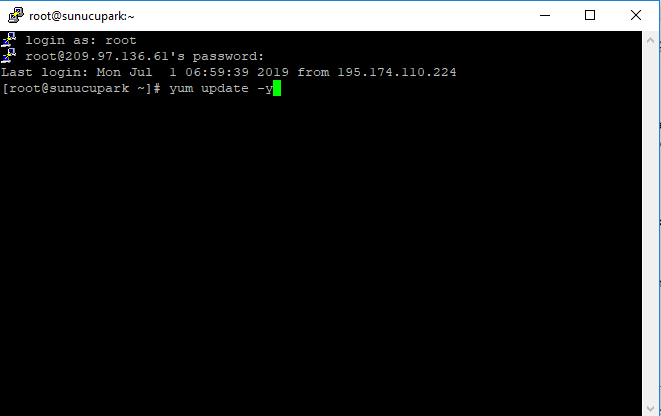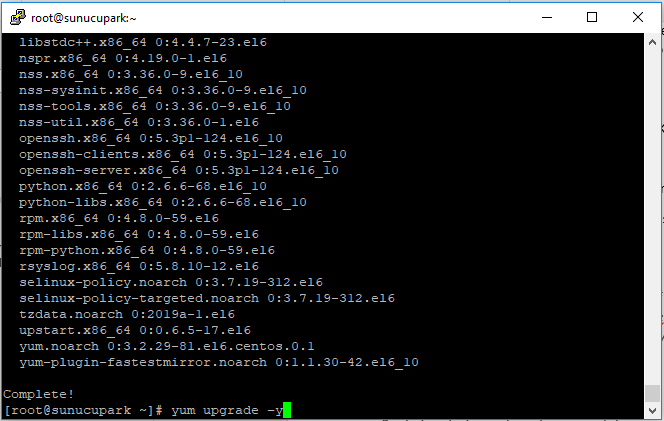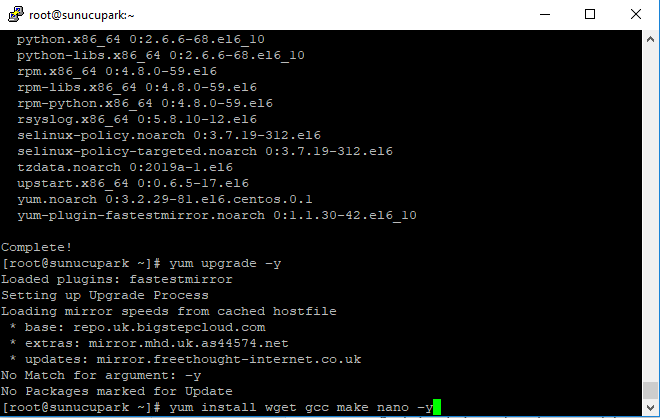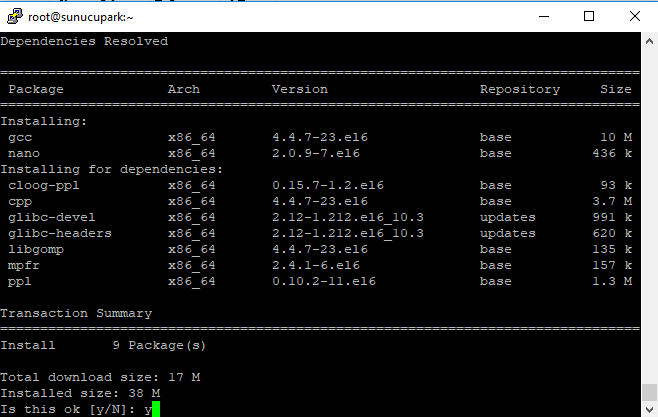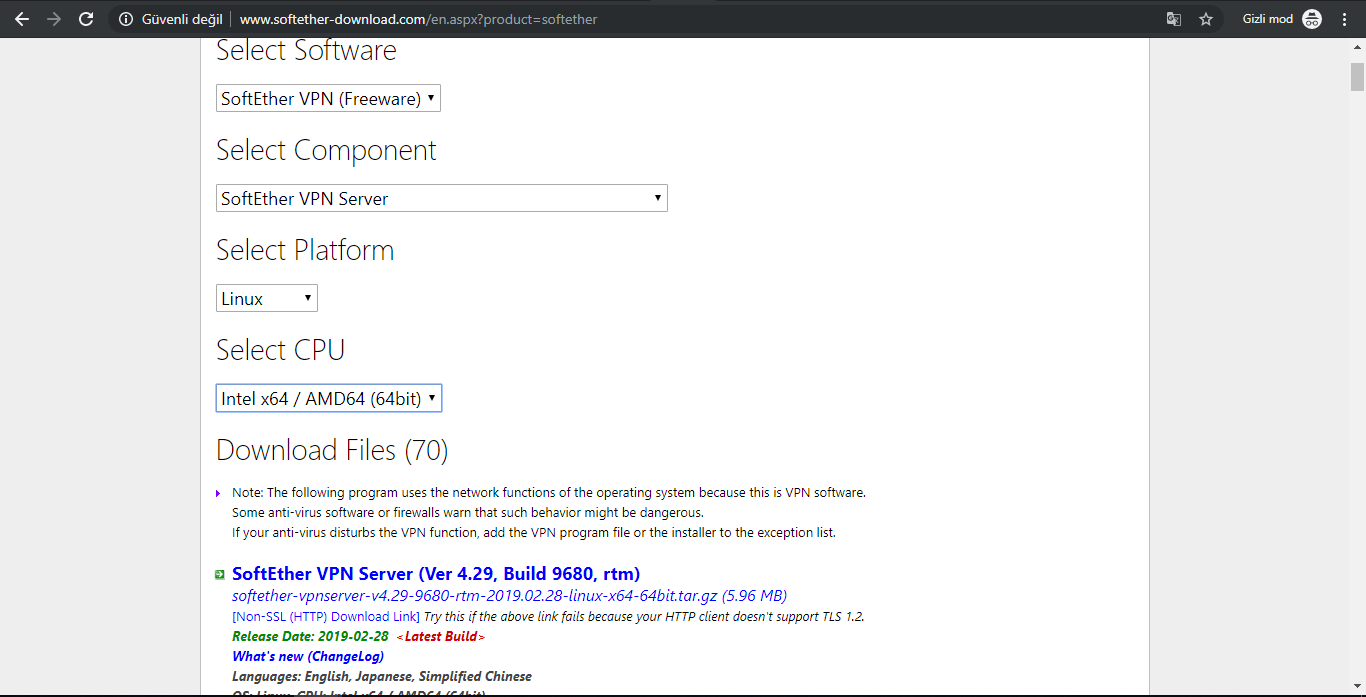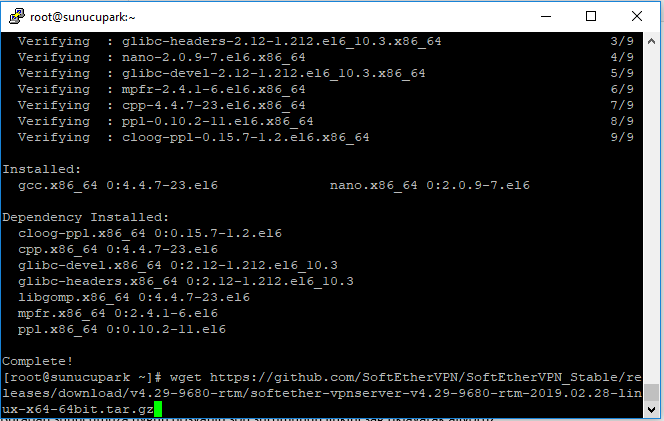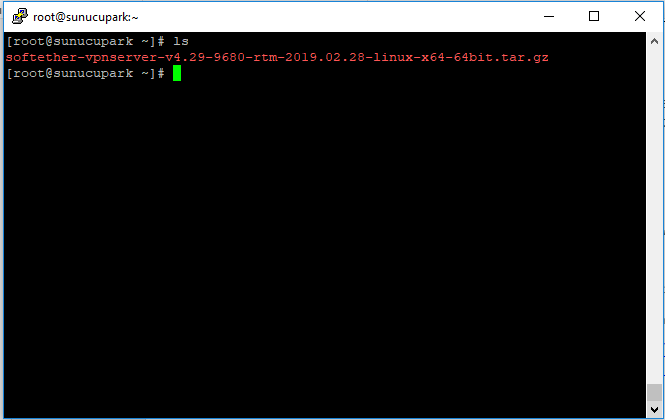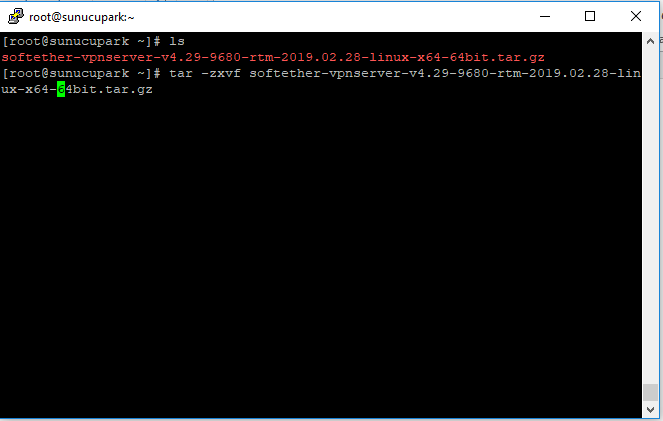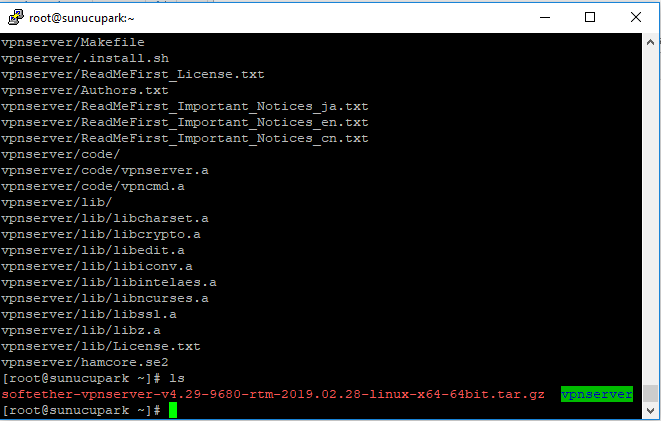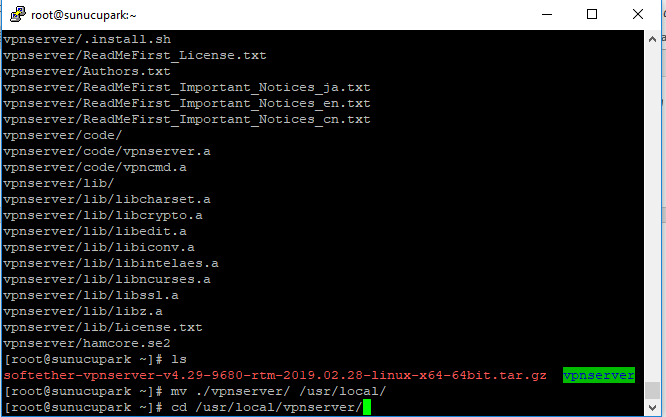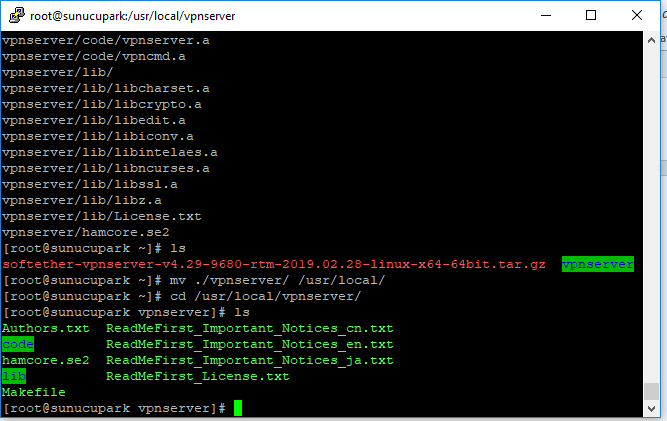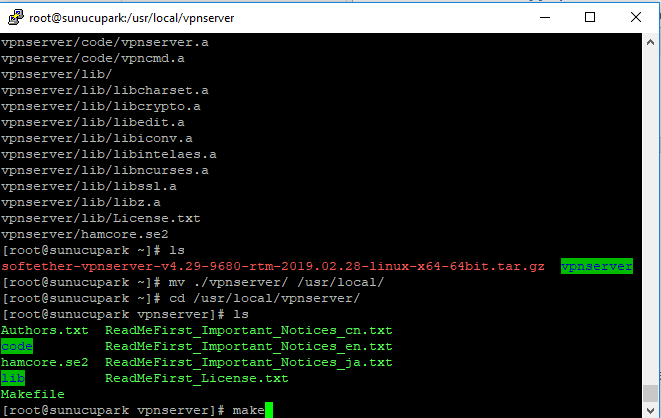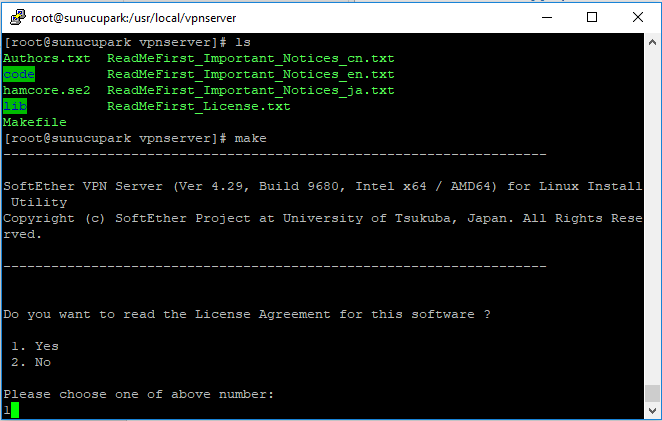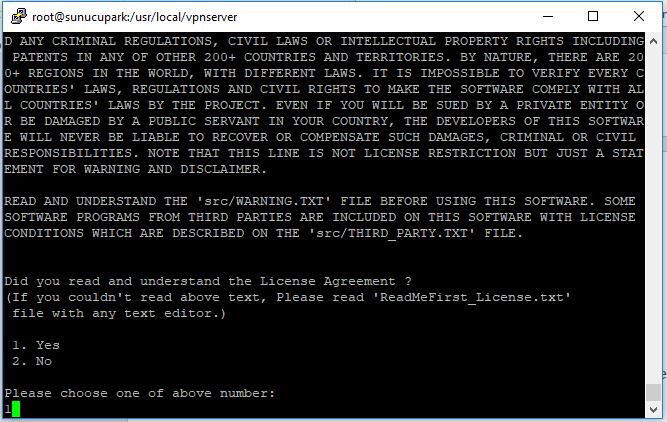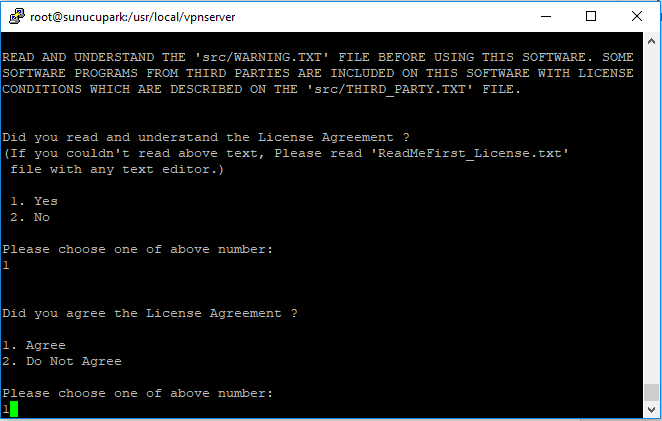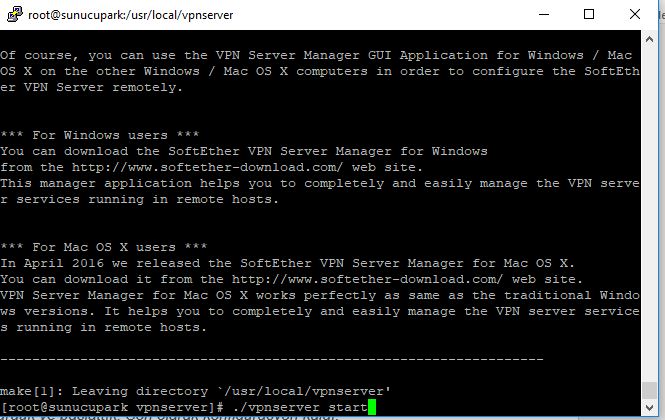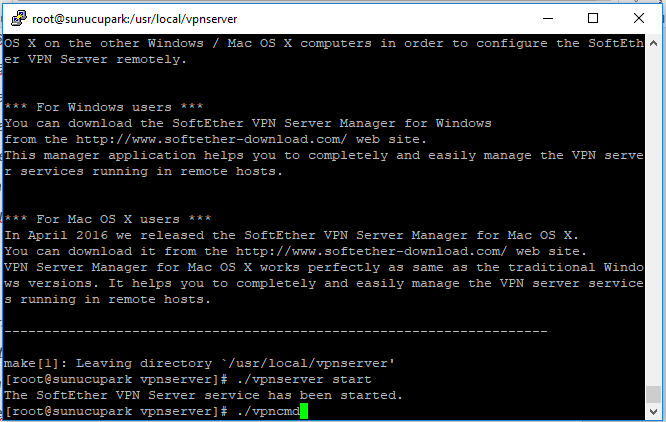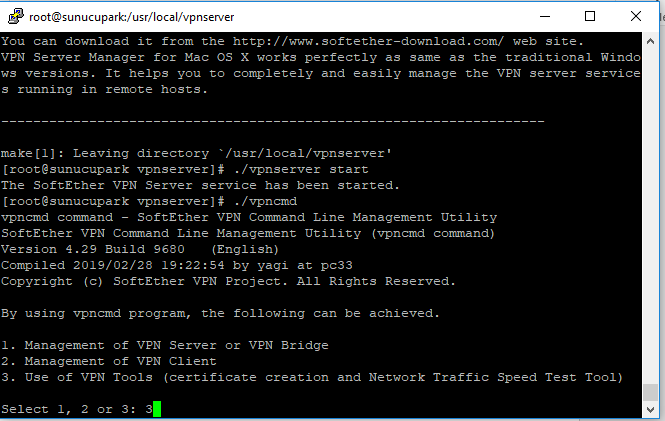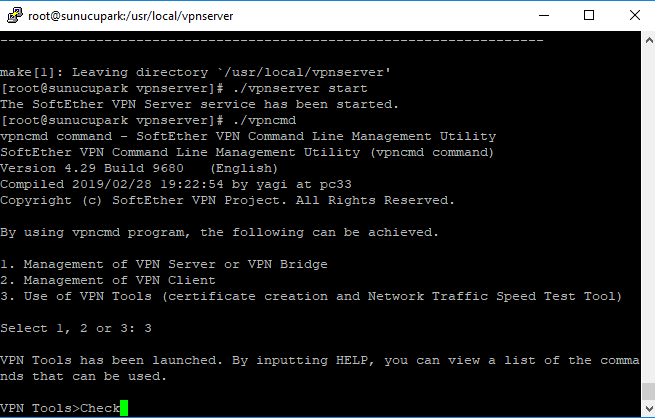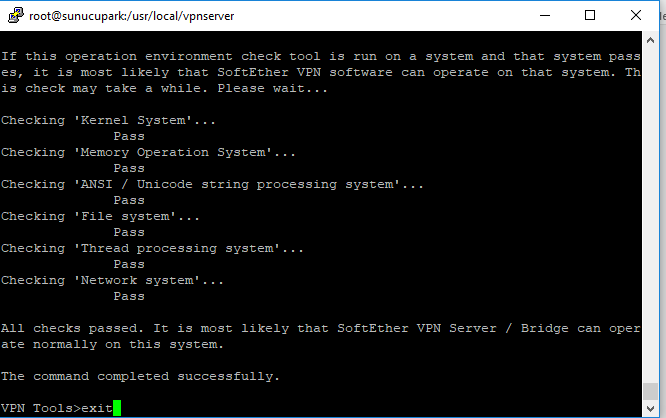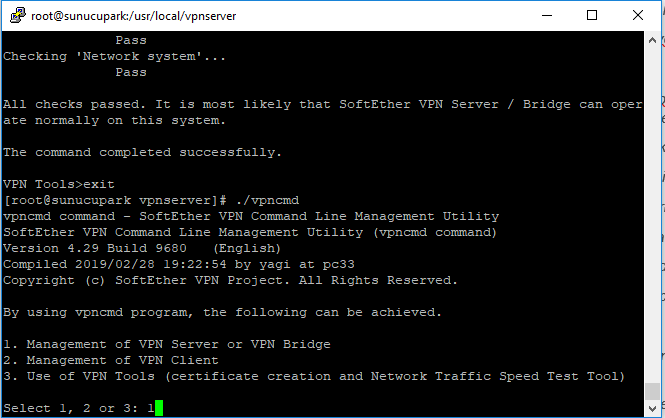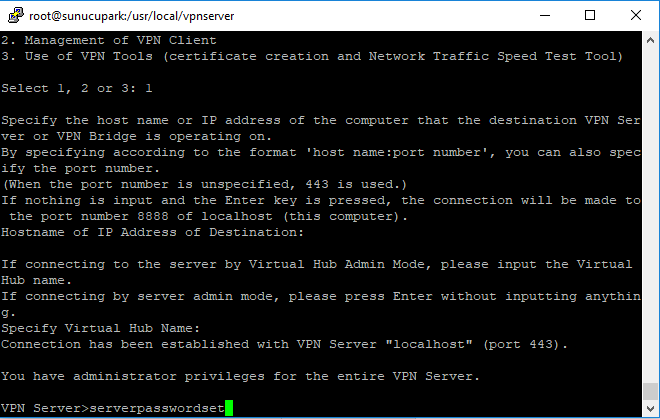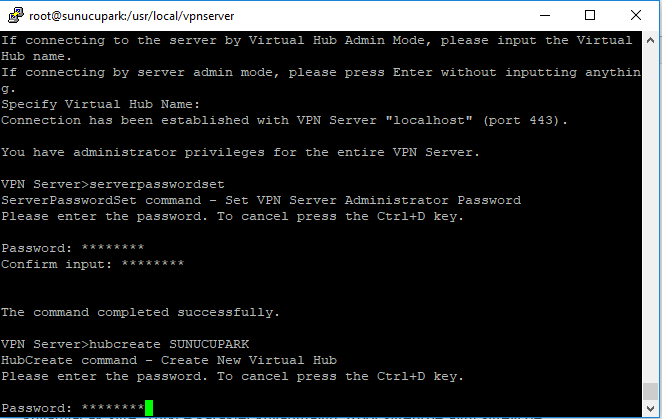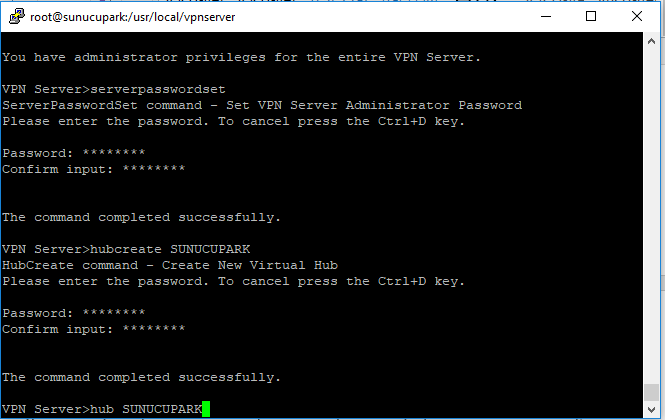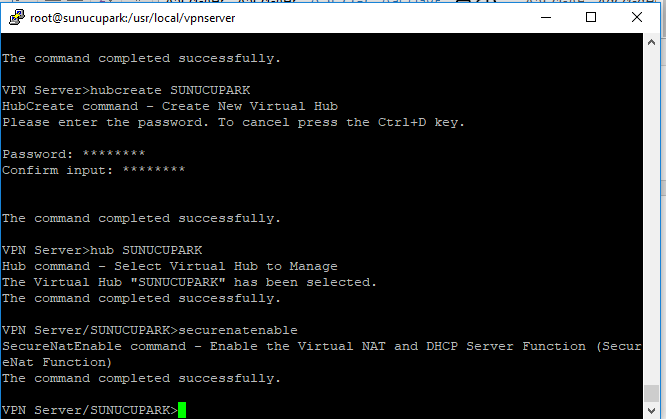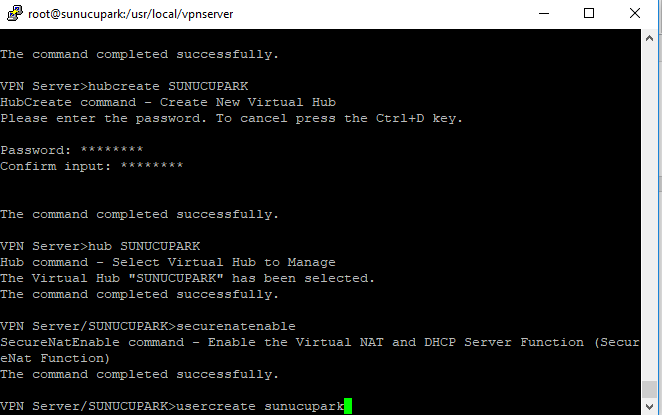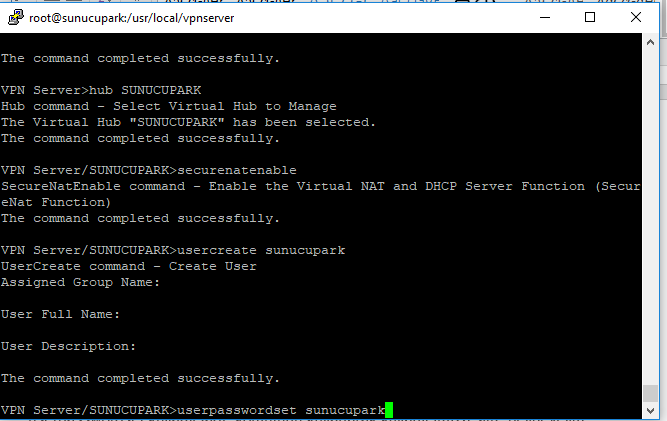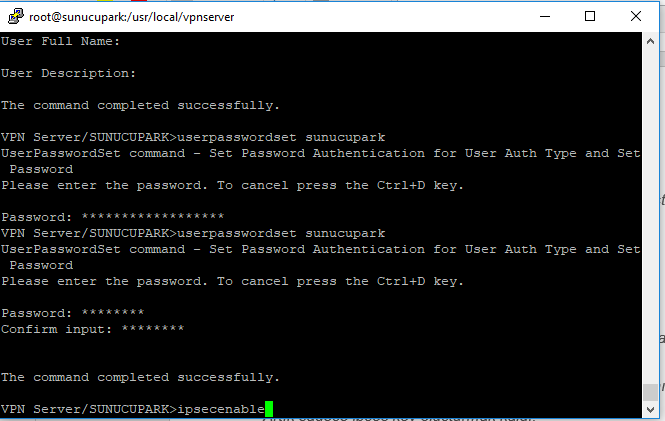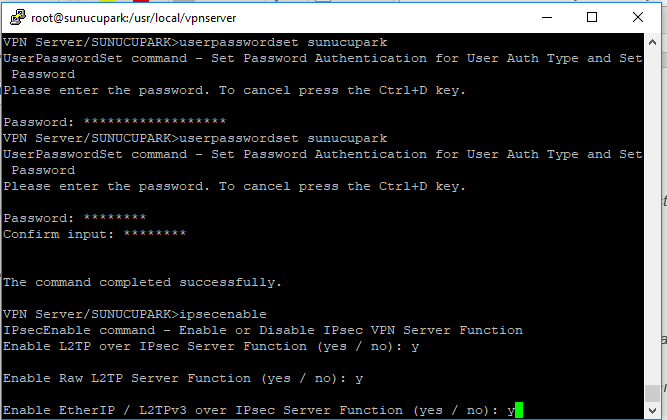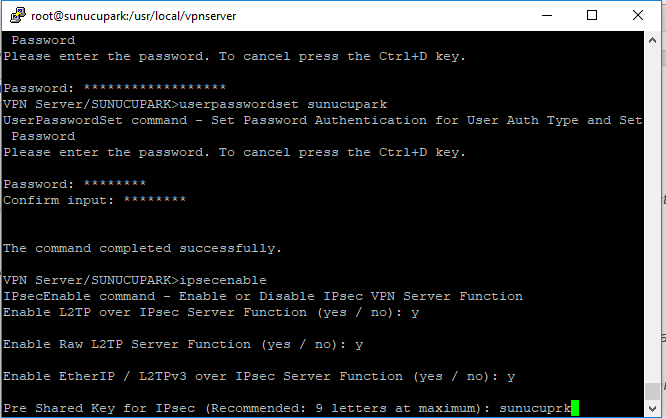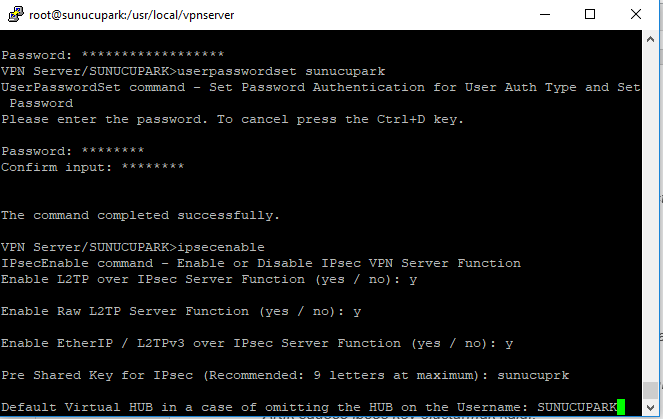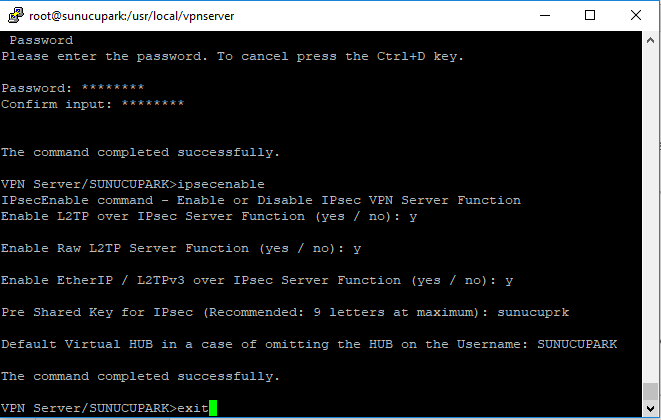Centos Üzerinde Softether Vpn Kurulumu
Softether Vpn c ve c++ dilleri ile yazılmış çapraz platform ve çoklu protokol destekli bir vpn çözümüdür. Openvpn, pptp, l2tp,sstp protokollerini destekler. Ekstra programa gerek duymadan işletim sisteminizin ayarları içerisinden hem mobil hem de mac ve pc tarafında bağlantı sağlayabilirsiniz.
Kurulum
Putty programını çalıştırın sunucu ip adresini girerek sunucunuza bağlanın.
Eğer sunucuya ilk defa bağlanıyorsanız güncelleştirme yapmanız önerilir. Güncelleştirme için
yum update -y
yum upgrade –y
Güncelleştirme işlemlerini de yaptık şimdi sunucumuza dosyaları indirmek için ”wget”, dosyaların kurulumlarını yapmak için “gcc ve make”, otomatik başlatma ve text editör için de “nano” komutlarını sunucumuza yükleyelim.
yum install wget gcc make nano –y
*indirilecek dosya boyutunu sorabilir " y" yazıp entera basıp devam edebilirsiniz.
Komutları sunucumuza tanıttıktan sonra softether sitesine girip dosyanın linkini alacağız. Softether sitesi için Tıklayın.
Buradan sunucumuza uygun dosyanın son sürümünün linkini sağ tıklayarak alıyoruz.
komutuyla dosyamızı indiriyoruz.
*wget komutundan sonra kendi altığınız güncel linki kullanabilirsiniz.
ls
komutuyla dosyamınızın sunucuya kaydedildiği ismi kontrol ediyoruz.
Şimdi bu sıkıştırılmış dosyamızı açalım
tar -zxvf softether-vpnserver-v4.29-9680-rtm-2019.02.28-linux-x64-64bit.tar.gz
*tar -zxvf’den sonra kendi indirdiğiniz dosya ismini girmeniz gerekli.
Dosyayı çıkarttıktan sonra yine ls komutuyla kontrol edebilirsiniz.
Çıkarttığımız dosyaları local klasörüne taşıyalım.
mv ./vpnserver/ /usr/local/
Dosyalarımız taşındı şimdi biz de işlemleri devam ettirmek için local klasörüne geçelim
cd /usr/local/vpnserver/
Yine ls komutuyle dosyalarımızı görüntülüyoruz.
Artık kuruluma geçebiliriz.
“make” komutuyla ilk kuruluma geçiyoruz
Bu komutu girince birkaç satır soru soracak. Hepsini 1 seçerek devam edebilirsiniz.
Kurulum işlemi tamamlandı.
Şimdi ilk önce vpnserverimizi çalıştıralım.
./vpnserver start
Eğer "Vpn Server service has been started" yazısı geldiyse işlemlerin tümünü başarıyla tamamlamışsınız demektir.
Vpn serverimizi kurduk ve başlattık. Son olarak konfigürasyon kaldı.
“
./vpncmd” komutuyla işlemi başlatalım.
Şimdi karşımızda 3 farklı seçenek mevcut. 3 yazıp entera basıyoruz.
Check yazıp entera basıyoruz.
Kontroller bitip hepsinden pass ile geçti.
Exit yazıp entera basıp işlemi tamamlıyoruz.
Şimdi kullanıcı oluşturmak şifre belirlemek ve hub oluşturmak için tekrar “./vpncmd” komutunu giriyoruz.
Bu kez 1 seçeneğini seçip entera basıyoruz.
Hostname ve Hub isimlerini entere basıp boş bırakabilirsiniz.
VPN Server> bölümüne ilk önce giriş şifresini ayarlamak için
“
serverpasswordset” komutunu giriyoruz. 2 kez aynı şifreyi girmeniz gerekli
*Bu şifre sadece vpn servere bağlanma kullanıcı oluşturma silme gibi işlemlerde kullanılacak şifre. Türkçe karakter kullanmayın. Root şifrenizle aynı şifreyide verebilirsiniz.
Şimdi de Hub oluşturuyoruz.
hubcreate SUNUCUPARK komutunu kullanıyoruz.
*SUNUCUPARK yerine istediğiniz ismi kullanabilirsiniz. Büyük küçük harf duyarlıdır. Bu ismi daha sonra da kullanacağımız için unutmamanız gerekli.
Şimdi de huba bağlanalım.
hub SUNUCUPARK
Komutunu kullanarak hub’a bağlanıyoruz.
Sunucuyu dışarıdan erişime açmak için ipsec keyimizi oluşturmamız ve securenat’ı aktifleştirmemiz gerekli.
Öncelikle securenat’ı aktif hale getirelim
securenatenable
Nat’ı açtık şimdi de erişecek kullanıcı oluşturalım.
usercreate kullanıcıadı (Buraya istediğiniz kullanıcı adını yazabilirsiniz, türkçe karakter kullanmayın)
“
userpasswordset kullanıcıadı” komutunu kullanarak kullanıcımıza şifre belirleyelim.
Artık sadece ipsec key oluşturmak kaldı.
"ipsecenable" komutunu kullanalım
Çıkan uyarılarda yes i seçerek devam edebiliriz.
Key olarak en fazla 9 karakterli ve Türkçe karakter içermeyen unutmayacağınız bir key belirleyin.
Hub on the Username bölümüne Hub ismi olarak belirlediğimiz ismi giriyoruz. SUNUCUPARK olarak belirlemiştik.
Exit diyerek çıkıyoruz.
Bağlantı yapamıyorsanız firewall vpni engelliyor demektir.
systemctl disable firewalld
systemctl stop firewalld
komutlarını kullanarak firewallı kapatım.
Artık sorunsuz bir şekilde bağlanabilirsiniz.
Softether yazılımını SunucuPark Centos Sanal Sunucularında kullanabilirsiniz. Sunucupark SSDLİ Sanal Sunucularını İncelemek içim Tıklayın.